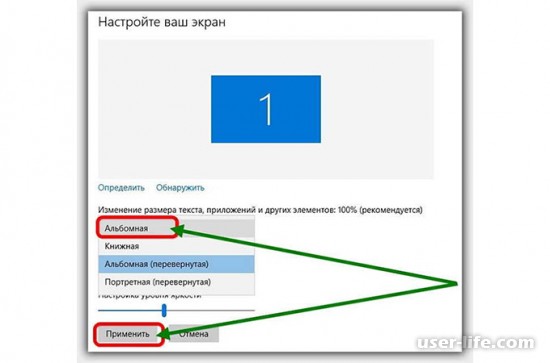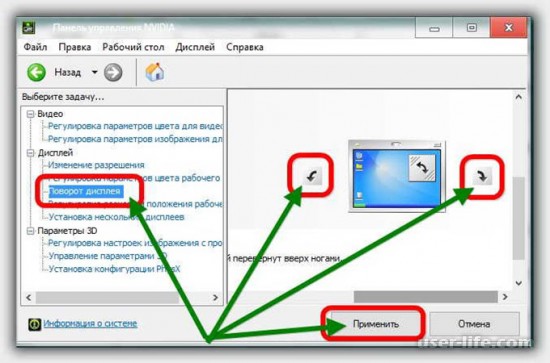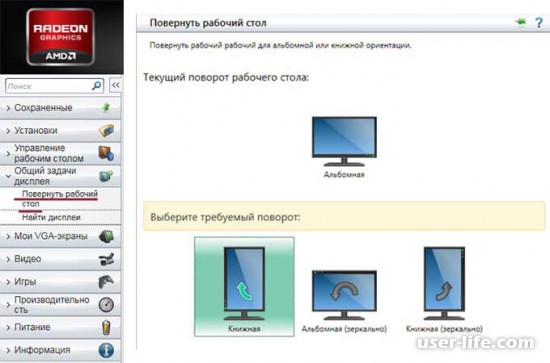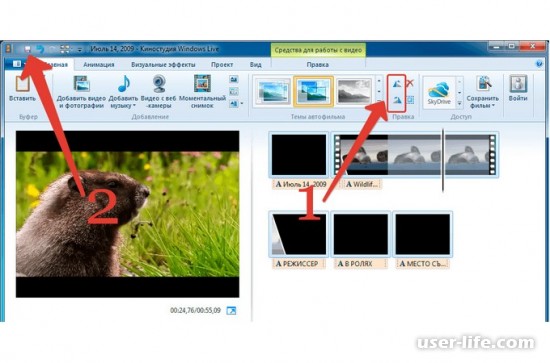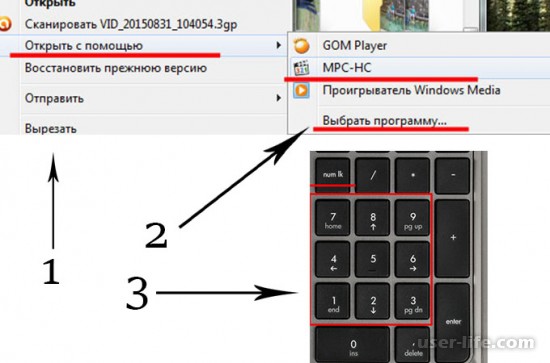Как перевернуть видео в Windows Media Player
Думаю, хоть раз, но с каждым случалась такая ситуация: в отпуске, при встрече с друзьями или просто в повседневной жизни Вы решили запечатлеть интересный момент, и под рукой оказался смартфон, планшет или цифровой фотоаппарат. Вроде все отлично, и на устройстве видео просматривается замечательно, но при просмотре на ноутбуке или компьютере оно проигрывается перевернутым на 90, а то и 180 градусов. Согласитесь, смотреть его с повернутой головой не очень удобно, особенно если длительность видео полчаса, ну или еще больше. А если Вы захотите загрузить его куда-нибудь, например: в контакт, инстаграм или YouTube, кому будет интересно смотреть его в неправильной ориентации.
Windows Media Player – является стандартным проигрывателем для операционной системы Windows. Именно этим объясняется его популярность среди пользователей. Но когда возникает необходимость перевернуть видео, скажем на 90 градусов, для комфортного просмотра – возникают вопросы. Ведь, несмотря на большое количество различных функций, перевернуть видео в Windows Media Player у Вас не получится.
Поэтому давайте разбираться, какие способы нам все-таки помогут перевернуть видео на компьютере.
Используем поворот экрана
Первый и самый легкий способ не потребует никаких специальных программ. Вы, как обычно, запускаете видео, и оно открывается в проигрывателе Windows Media Player. Затем, в правом нижнем углу, нажимаете кнопочку «Во весь экран».
Дальше необходимо просто выполнить поворот экрана в нужную сторону . Как это сделать, описано в статье, как перевернуть экран на компьютере. Для нашего случая подойдет «Вариант 1». Но необходимо отметить, что каждый раз при просмотре видео, Вам придется выполнять данные действия. Если Вы хотите сохранить видео в нормальной ориентации – переходим к следующему способу.
При помощи Movie Maker
В данном случае нужно скачать и установить на компьютер программу от Microsoft – Movie Maker или Киностудию Windows Live , ее современную и переработанную версию. В этом Вам поможет статья, где скачать Movie Maker для Windows 7.
Программа бесплатная, довольно простая и функциональная, не требует от пользователя никаких специальных навыков. Видео с ее помощью Вы сможете перевернуть всего за пару кликов. Кроме того, немного разобравшись, Вы сможете создать в ней красивый видеоролик, добавив спецэффекты и музыку.
Основные шаги, которые необходимо выполнить, для поворота видео с помощью программы, описаны в статье – как перевернуть видео на 90 градусов на компьютере.
Добавляем видео в программу. Затем на вкладке «Главная» ищем два треугольничка «Повернуть вправо на 90 градусов» , «Повернуть влево на 90 градусов» . Сохраняем файл и запускаем его с помощью привычного Windows Media Player.
Используя Media Player Classic
Третий способ состоит в скачивании и установке проигрывателя – Media Player Classic . Он достаточно функционален, поддерживает множество популярных форматов и операционные системы: Windows XP, Vista, 7, 8, 8.1, 10. Скачать его можно с официального сайта: http://mediaplayerclassic.ru/.
Установите проигрыватель на свой компьютер. Затем выберите видео, которое необходимо перевернуть, щелкните по нему правой кнопкой мыши и выберите «Открыть с помощью» – «МРС-НС» . Если в списке проигрывателя нет, щелкните по кнопке «Выбрать программу» и найдите его.
Открывается окно проигрывателя и начинается воспроизведение видео. Теперь делаем активной цифровую клавиатуру, нажатием кнопочки NumLock , и с помощью сочетания клавиш Alt+3 – по часовой стрелке, Alt+1 – против часовой стрелки, разворачиваем видео до тех пор, пока оно не приобретет положение, удобное для просмотра.
Думаю этих способов достаточно, чтобы перевернуть видео в Windows Media Player. Выбирайте подходящий и просматривайте интересные моменты с удовольствием.
Как развернуть видео на 90 градусов в Windows media
Если вы записываете фильмы на своей домашней камере, а затем загружаете их на свой компьютер, чтобы смотреть в Windows Media Player, вас может расстроить то, что видео отображается на экране вверх ногами или поворачивается на 90 градусов.
Существует некоторые нюансы, из-за чего это происходит:
— возможные ошибки в кодировании или упаковке;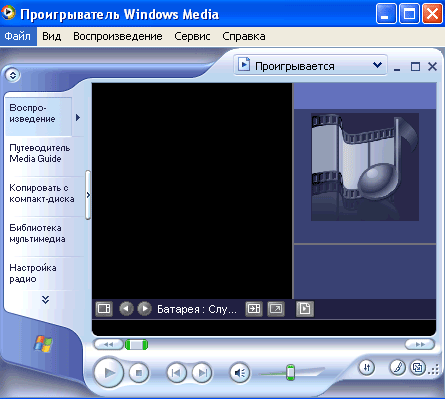
— видео было закодировано с использованием конкретного кодека и фильтра;
— пользователь использует старые кодеки и фильтры (в этом случае рекомендуется обновлять кодеки);
— во время видеозаписи устройство располагалось вертикально.
Большинство современных видеопроигрывателей позволяют поворачивать видео непосредственно во время просмотра фильма или видеороликов. Это позволяет удобно просматривать повернутое экран без необходимости установки дополнительного программного обеспечения.
В то время как Windows Media Player — это просто проигрыватель, Windows также предоставляет программу редактирования видеороликов, поэтому вы можете быстро повернуть свой видео файл.
Существует несколько способов решения этой проблемы. Как вы можете себе представить, есть лучшие способы решения этого неудобства, чем наклонять голову или вращать экран монитора.
К сожалению, нет собственного способа разворачивать видео и изображение в проигрывателе. Это немного странно, учитывая, что проблема существует уже много лет, и многие пользователи жалуются на серверы Microsoft. Несмотря на это, компания по-прежнему не реализовала собственный способ поворота видео в проигрывателе Windows Media. В результате единственный способ исправить видео, которое было снято боком, является использование стороннего решения. К счастью, существует целый ряд возможных решений.
Если у вас есть Vista или более ранняя операционная система, Windows Movie Maker уже установлен. Если у вас Windows 7, вам нужно будет скачать бесплатную программу из меню «Пуск».
Инструкция
- Нажмите круглую кнопку слева экрана. Во всплывающем меню выберите «Начало работы». Выберите «Получить Windows Live Essentials».
- Выберите свой язык и щелкните кнопку «Загрузить». Для этого вам потребуется подключение к Интернету.
- Поставьте галочку рядом с «Movie Maker» и щелкните «Установить». Индикатор выполнения медленно перемещается по экрану. Когда он будет завершен, будет установлен Windows Live Movie Maker.
- Еще раз щелкните круглую кнопку в нижнем углу и выберите «Все программы». Прокрутите вниз, пока не найдете папку «Windows Live» и щелкните по ней. Выберите «Windows Live Movie Maker» из папки. Откроется окно программы.
- Щёлкните значок «Добавить видео и фото» на панели инструментов. Перейдите в папку, в которой находится ваш видеофайл, затем перетащите ее в правую сторону экрана. Вы увидите видеоролик в окне в левой части экрана.
- Нажмите «Повернуть налево на 90 градусов» или «Развернуть вправо на 90 градусов», пока видеофайл, который вы видите слева, не будет ориентирован так, как вы хотите.
- Перейдите на вкладку Movie Maker, которая находится слева от вкладки «Главная», и выберите «Сохранить фильм» в раскрывающемся меню. Выберите желаемый тип разрешения, а затем нажмите «Сохранить». Теперь фильм будет повернут при следующем воспроизведении в проигрывателе Windows Media.
Следующие шаги
- Щелкните «Пуск» и выберите «Все программы». Здесь появятся собственные программы Windows над папками, поэтому выберите «Windows Movie Maker».
- Далее щёлкните «Импортировать мультимедиа» в программе. Перейдите к видео файлу и нажмите «Импорт».
- Нажмите на видеофайл и перетащите его на шкалу времени в нижней части экрана. Будет пространство, в котором говорится: «Перетащите медиа здесь».
- Нажмите «Инструменты» и выберите «Эффекты» в раскрывающемся меню. Вы увидите список возможных эффектов в середине экрана.
- Найдите необходимый эффект поворота: «Развернуть 90», «Повернуть на 180» или «Вращать 270». Поворот эффектов приведет к вращению видео файла. Нажмите и перетащите эффект поворота над видео файлом, затем опустите его.
- Нажмите «Файл» и выберите «Опубликовать фильм» или «Сохранить видео файл» в зависимости от вашей версии программного обеспечения Movie Maker. Выберите, где вы хотите опубликовать файл, и качество, которое вы хотите опубликовать. Когда индикатор выполнения закончен, фильм теперь повернут, и вы можете дважды щелкнуть файл, чтобы воспроизвести его.
Как развернуть видеоролик и изображение в Media Player Classic.
Программа позволяет поворачивать различные видео снимки с помощью сочетаний клавиш. Чтобы узнать, какие ключи использовать для действия, выберите «Вид»> «Параметры», а в новом окне нажмите «Плеер»> «Ключи». Таким образом, комбинация Alt + Num 3 позволяет вращать видео по часовой стрелке, а комбинация Alt + Num 6 отображает видео по горизонтали.
Как развернуть видеоизображения в Media Player?
Поскольку данная программа не работает с многими видео форматами, а также не имеет опции поворота по умолчанию, это выглядит как лучший альтернативный способ поворота видео.
- Откройте свое видеоролик, нажмите кнопку «Медиа», и после «Открыть файл».
2. В строке меню в верхней части экрана выберите «Инструменты», а затем «Эффекты и фильтры» в раскрывающемся меню.
3. Выберите «Повернуть» в параметрах видео, здесь вы можете выбрать степень, которую вы хотите повернуть.
4. В подменю под окном, который вы только что отметили, теперь у вас есть несколько вариантов разворота: «Развернуть на 270, 180, 90 градусов», «Повернуть на 270 градусов», «Отразить по горизонтали» и «Отразить по вертикали».
Выберите тот вариант, который вам нужен, учитывая, что параметры вращения работают по часовой стрелке. После импорта файла перетащите на шкалу времени и нажмите кнопку «Повернуть» на панели инструментов.
Все готово! Видео будет автоматически сохранено, и вы можете смотреть его без необходимости наклонять экран или напрягать шею. Бесплатные медиа плееры всегда пригодятся, когда есть видео, которое было неправильно повернуто.
Как перевернуть видео в windows media
С необходимостью повернуть видео в стандартном проигрывателе видео ОС Windows Media Player сталкивался практически каждый пользователь. Такие проблемы чаще всего случаются при просмотре видео, снятого на цифровую фотокамеру, планшет или просто смартфон. Часто, загрузив видео на компьютер и начав просмотр, обнаруживается, что в окне Windows Media Player ролик отображается повернутым на 90 или даже на 180 градусов. Если видео достаточно длительное, смотреть его в таком виде совершенно невозможно, да и в сеть не выложить.
Большинство пользователей вполне довольны возможностями Windows Media Player, проигрывателя, по умолчанию установленного в Windows. Действительно, программа имеет немало полезных функций, но вот с поворотом видео почему-то не сложилось. В медиаплеере отсутствует такая функция. Поэтому ответ на вопрос, как перевернуть видео в Windows Media Player очень простой — никак.
Тем не менее существует сразу несколько способов, с помощью которых можно перевернуть видео и посмотреть его в нормальном положении в привычном плеере.
Способ №1. Повернуть экран компьютера/ноутбука
Это проще и быстрее всего, не понадобится скачивать и устанавливать никакие новые программы. Все, что надо сделать: это включить видео обычным способом и нажать кнопку «Во весь экран», расположенную в нижнем углу справа. После этого поворачиваем дисплей в нужное положение одним из трех способов:
1. С помощью «горячих клавиш»: Ctrl+Alt+ стрелка вверх, Ctrl+Alt+ стрелка вправо или Ctrl+Alt+ стрелка влево. Самый простой метод, но срабатывает не у всех (зависит от видеокарты и ее настроек).
2. Изменить ориентацию изображения на экране в разделе настроек системы «Экрана».
3. С помощью специальной утилиты для видеокарты.
Каждый из способов очень прост, но их общий недостаток в том, что видео не сохраняется в измененном виде, и все манипуляции придется повторять при каждом включении.
Способ №2. Настройка и сохранение видео в редакторе
Этот подход, пожалуй, можно назвать оптимальным. Потребуется совершить минимум действий в специальном видео редакторе, чтобы повернуть и сохранить ролик в нужной «ориентации». Как правило, в Windows уже присутствует программа под названием Киностудия Windows Live. Но даже если ее у вас нет, то можно скачать программу на сайте разработчика, то есть Microsoft. Для работы не потребуется особых знаний и умений. Здесь для поворота видео потребуется совершить буквально несколько нажатий.
1. Запускаем установленную программу Киностудия Windows Live. Вверху слева нажимаем на кнопку «Добавить видео и фотографии».
2. Следующим шагом выбираем нужный ролик и меняем его «ориентацию» с помощью двух треугольных иконок на панели инструментов на вкладке «Главная», раздел «Правка». Они так и называются: «Повернуть вправо на 90 градусов» и «Повернуть влево на 90 градусов».
3. Повернув видео до нужного положения на экране, сохраняем файл, включаем Windows Media Player, смотрим и получаем удовольствие.
Способ №3. Устанавливаем проигрыватель Media Player Classic
Это простая и функциональная программа поддерживает почти все популярные форматы видео и, к тому же, скачать и установить ее можно бесплатно.
1. Запускаем установленный Media Player Classic и выбираем нужное видео. Кликнуть по названию ролика ПКМ, выбрать в контекстном меню «Открыть с помощью», далее выбираем пункт «МРС-НС» (или «Выбрать программу» и запустить плеер вручную).
2. Когда ролик начинает проигрываться, активировать цифровую клавиатуру (NumLock). После с помощью комбинации клавиш Alt+3, или Alt+1 доводим
видео до удобного расположения.
Вот и все нехитрые премудрости, позволяющие перевернуть видео в любимом проигрывателе Windows Media Player. Пробуйте и выбирайте самый удобный способ, чтобы наслаждаться интересным видео.
Похожие новости
Картинка наоборот: как в Windows Media Player перевернуть видео

Справиться с проблемой, перевернуть видео в media player как следует – помогут нам встроенные функции самого этого проигрывателя.

Перевернуть с его помощью неправильно ориентированное изображение – проще простого, гораздо проще, чем в некоторых других инструментах для просмотра видео. Есть только один маленький нюанс – речь о продукте под названием Media player Classic, а не о его родном знаменитом собрате. В последнем данная операция попросту невозможна – не заложена в его функциональность.
Как инвертировать позицию картинки?
Чтобы понять, как перевернуть видео в windows media, запускаем Classic и ставим на проигрывание любой ролик.
Совсем не обязательно чтобы он содержал перевернутые кадры, — в виде опыта мы можем перевернуть картинку дважды, трижды, сколько захочется.
Затем, в процессе проигрывания, начинаем нажимать клавиатурные комбинации «Alt» + «Цифра». Цифра должна быть одной из следующих: и располагаться на цифровой клавиатуре справа. Нетрудно убедиться, что таким образом мы можем повернуть изображение вокруг всех трех осей – X,Y,Z – в пространстве на угол плюс-минус 90 градусов. Таковы стандартные настройки горячих клавиш проигрывателя. Но, что делать, если на вашей клавиатуре нет отдельного цифрового блока справа, а повернуть изображение все-таки нужно?
Чтобы решить эту проблему необходимо открыть окно настройки горячих клавиш проигрывателя (делается это в меню «Настройки -> Проигрыватель –> Клавиши» ) и назначить поворотам другие комбинации кнопок.
Как перевернуть видео в Windows Media Player
Как перевернуть видео в Windows Media Player
Думаю, хоть раз, но с каждым случалась такая ситуация: в отпуске, при встрече с друзьями или просто в повседневной жизни Вы решили запечатлеть интересный момент, и под рукой оказался смартфон, планшет или цифровой фотоаппарат. Вроде все отлично, и на устройстве видео просматривается замечательно, но при просмотре на ноутбуке или компьютере оно проигрывается перевернутым на 90, а то и 180 градусов. Согласитесь, смотреть его с повернутой головой не очень удобно, особенно если длительность видео полчаса, ну или еще больше. А если Вы захотите загрузить его куда-нибудь, например: в контакт, инстаграм или YouTube, кому будет интересно смотреть его в неправильной ориентации.
Windows Media Player – является стандартным проигрывателем для операционной системы Windows. Именно этим объясняется его популярность среди пользователей. Но когда возникает необходимость перевернуть видео, скажем на 90 градусов, для комфортного просмотра – возникают вопросы. Ведь, несмотря на большое количество различных функций, перевернуть видео в Windows Media Player у Вас не получится.
Поэтому давайте разбираться, какие способы нам все-таки помогут перевернуть видео на компьютере.
Первый и самый легкий способ не потребует никаких специальных программ. Вы, как обычно, запускаете видео, и оно открывается в проигрывателе Windows Media Player. Затем, в правом нижнем углу, нажимаете кнопочку «Во весь экран».
Дальше необходимо просто выполнить поворот экрана в нужную сторону. Как это сделать, описано в статье, как перевернуть экран на компьютере. Для нашего случая подойдет «Вариант 1». Но необходимо отметить, что каждый раз при просмотре видео, Вам придется выполнять данные действия. Если Вы хотите сохранить видео в нормальной ориентации – переходим к следующему способу.
В данном случае нужно скачать и установить на компьютер программу от Microsoft – Movie Maker или Киностудию Windows Live. ее современную и переработанную версию. В этом Вам поможет статья, где скачать Movie Maker для Windows 7.
Программа бесплатная, довольно простая и функциональная, не требует от пользователя никаких специальных навыков. Видео с ее помощью Вы сможете перевернуть всего за пару кликов. Кроме того, немного разобравшись, Вы сможете создать в ней красивый видеоролик, добавив спецэффекты и музыку.
Основные шаги, которые необходимо выполнить, для поворота видео с помощью программы, описаны в статье – как перевернуть видео на 90 градусов на компьютере .
Добавляем видео в программу. Затем на вкладке «Главная» ищем два треугольничка «Повернуть вправо на 90 градусов». «Повернуть влево на 90 градусов». Сохраняем файл и запускаем его с помощью привычного Windows Media Player.
Третий способ состоит в скачивании и установке проигрывателя – Media Player Classic. Он достаточно функционален, поддерживает множество популярных форматов и операционные системы: Windows XP, Vista, 7, 8, 8.1, 10. Скачать его можно с официального сайта: http://mediaplayerclassic.ru/.
Установите проигрыватель на свой компьютер. Затем выберите видео, которое необходимо перевернуть, щелкните по нему правой кнопкой мыши и выберите «Открыть с помощью» – «МРС-НС». Если в списке проигрывателя нет, щелкните по кнопке «Выбрать программу» и найдите его.
Открывается окно проигрывателя и начинается воспроизведение видео. Теперь делаем активной цифровую клавиатуру, нажатием кнопочки NumLock. и с помощью сочетания клавиш Alt+3 – по часовой стрелке, Alt+1 – против часовой стрелки, разворачиваем видео до тех пор, пока оно не приобретет положение, удобное для просмотра.
Думаю этих способов достаточно, чтобы перевернуть видео в Windows Media Player. Выбирайте подходящий и просматривайте интересные моменты с удовольствием.